如何清理Win11磁盘空间?磁盘空间不足会导致计算机运行非常缓慢,甚至崩溃。这个时候就需要清理磁盘了,那么怎么清理呢?接下来,我们来看看详细的步骤。希望这期能帮到你。![]() Win11正式版(64位专业版)系统镜像V2022
Win11正式版(64位专业版)系统镜像V2022
2.当前路径是:system >: Storage,可以查看各个部分的空间使用情况。在“存储管理”下,您可以打开存储感知(自动释放空间、删除临时文件和管理本地可用的云内容)。

3.当前路径为:系统>:存储>:建议,请检查要删除的临时文件。
注意:如果需要回滚,不要检查以前的Windows安装文件。

4.当前路径为:系统>:存储>:清理建议>:临时文件,查看高级选项后,可以看到更清晰的文件描述。根据自己的需求删除即可。

5.当前路径为:系统>:存储>:存储感知,建议您打开。打开后,系统会每隔一段时间自动清理临时文件释放空间(支持定制)。

 小白号
小白号










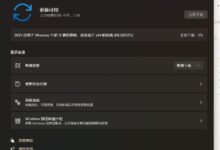
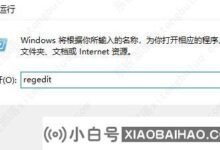

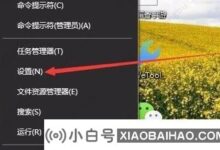

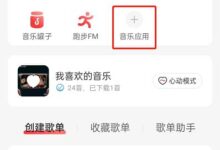
评论前必须登录!
注册